

Esta leccion fue creada con PSPX9
Pero se puede hacer con otras versiones.
© by SvC-Design

Materialen Download :
Here
******************************************************************
Materials:
hetty-1-cre@nnie.PspSelection
High Style_LR-08-01-09 - kopie.pspimage
Preset_Pick_hetty-cre@nnie.PspScript
punt 87.png
tekst-hetty.png
Tubes Rita love 0.52.png
******************************************************************
Filtro:
filtro - unlimited 2.0 - mura's seamless - shift at random
Filtro - unlimited 2.0 - simple - diamonds
Filtro - unlimited 2.0 - toadies - blast 'n blur
Filtro - unlimited 2.0 - toadies - what are you?
filtro - unlimited 2.0 - toadies - weaver
******************************************************************
Paleta de colores:
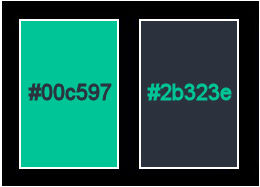
******************************************************************
Metodo de trabajo
Al usar otros tubos y colores, el modo de fusi?n y/o la opacidad de la capa pueden diferir
********************************************************************
preparaciones generales:
Primero instala tus filtros antes de abrir tu PSP!
Mascaras: Guardelas en su carpeta de mascaras en PSP a menos que se indique lo contrario
Textura y patron: guardelo en su carpeta de texturas en PSP
Selecciones: guarde en su carpeta Selecciones en PSP
Abre tus tubos en PSP
******************************************************************
Vamos a empezar a divertirnos
recuerda guadar tu trabajo regularmente
******************************************************************
1.
Archivo - nuevo - imagen de 650 x 500 píxeles - transparente
2.
Configure en su paleta de materiales: color de primer plano a claro (# 00c597) y
color de fondo en oscuro (#2b323e)
3.
Active su herramienta de relleno de inundación: llene su imagen con su color de fondo
4.
Selecciones - seleccione todo
5.
Activar Tubes Rita love 0.52.png
eliminar marca de agua
Editar - copiar
6.
Activar su imagen
Editar - pegue en la selección
7.
Seleccciones – anular seleccion
8.
Efectos – efectos de la imagen – mosiaco integrado - Menú desplegable: Predeterminado
9.
Ajustar - Desenfoque - Desenfoque gaussiano - Rango: 40
10.
Editar - Copiar
11.
Efectos – efectos de la imagen – desplazamiento
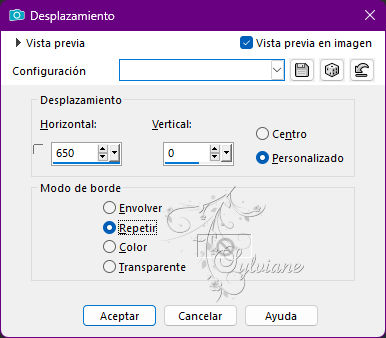
12.
Capas – nueva capa de trama
13.
Activar Herramienta seleccionar area – seleccion personalizada
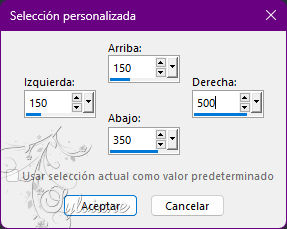
14.
Editar - pegar en la selección
15.
Efectos - Efectos 3d - sombra paralela
0/0/80/35 color: #000000
16.
Seleccciones – anular seleccion
17.
filtro - unlimited 2.0 - mura's seamless - shift at random (puede variar)
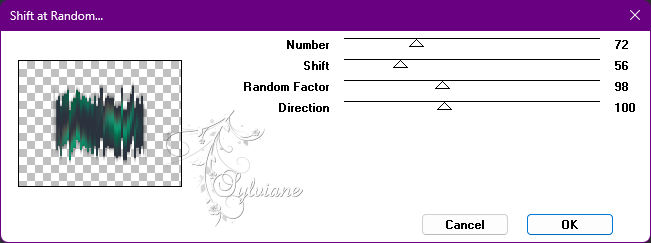
18.
Efectos – efectos de la imagen – mosiaco integrado - cambio de dirección a horizontal
19.
Selecciones - seleccione todo
20.
Imagen - agregar bordes - simétrico NO marcado - color: fondo
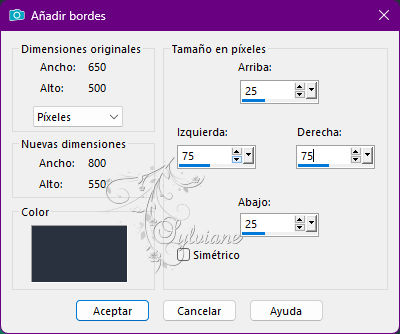
21.
Selecciones - invertir
22.
Filtro - unlimited 2.0 - simple - diamonds
23.
Ajustar – defenfocar – defenfoque de movimiento
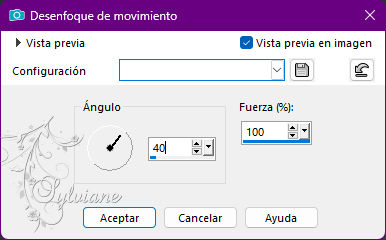
24.
Efectos - Efectos 3d - sombra paralela - la configuración es correcta
25.
Editar - Copiar
26.
Seleccciones – anular seleccion
27.
Efectos – efectos de la imagen – mosiaco integrado - la configuración es correcta
28.
Editar - pegar como nueva capa
29.
Ajustar - Desenfoque - Desenfoque gaussiano - Rango: 20
30.
Efectos – efectos de distortion – pixelar
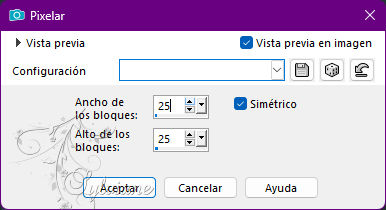
31.
Efectos – efectos de los borders – realzar mas
32.
Selecciones - seleccione todo
33.
Imagen - agregar bordes - simétrico SIN marcar - color: primer plano
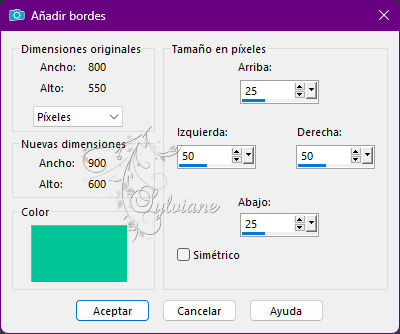
34.
Efectos – efectos de la imagen – mosiaco integrado - cambio de dirección a bidireccional
35.
Efectos - efectos 3D - sombra paralela - la configuración es correcta
36.
Selecciones – cargar/guardar selecciones – cardar selecciones desde disco… hetty-1-cre@nnie.PspSelection
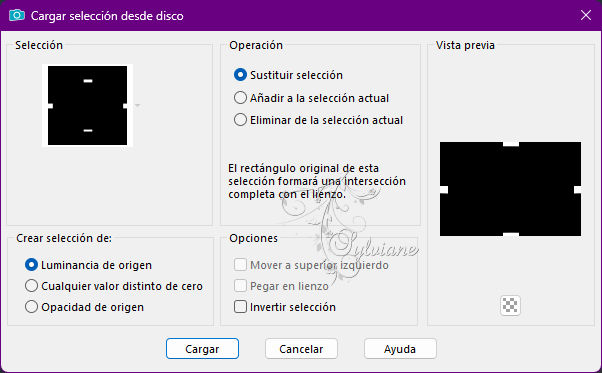
37.
Filtro - unlimited 2.0 - simple - diamonds
38.
Seleccciones – anular seleccion
39.
Efectos – efectos de la imagen – mosiaco integrado

40.
Capas - Duplicar
41.
Activa en tu paleta de capas - la capa inferior
42.
Filtro - unlimited 2.0 - toadies - blast 'n blur
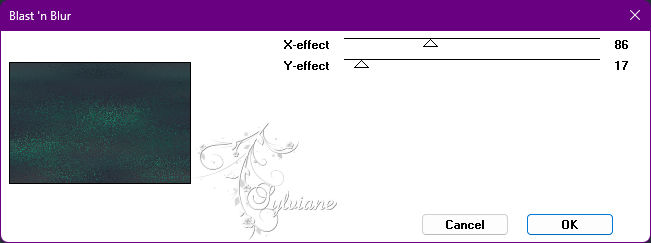
43.
Activa en tu paleta de capas - la capa superior
44.
Ponga en su paleta de capas - la opacidad en 50
45.
Efectos – efectos de los borders -realzar
46.
???? Capas – nueva capa de trama
47.
Activar Herramienta seleccionar area – seleccion personalizada
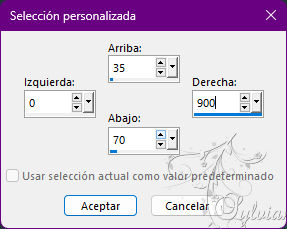
48.
Active su herramienta de relleno de inundación: complete su selección con su color de fondo
49.
Seleccciones – anular seleccion
50.
Filtro - unlimited 2.0 - toadies - what are you?
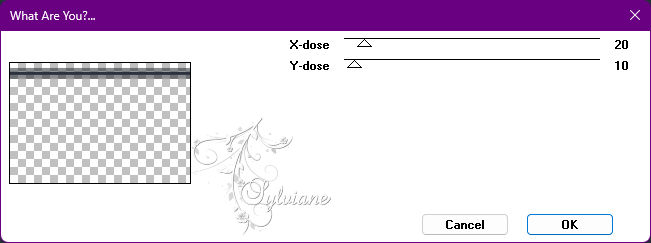
51.
Efectos – efectos de distorsion – deformacion
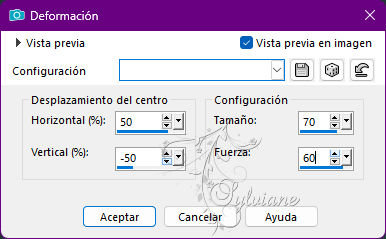
52.
Capas - Duplicar
53.
Imagen - espejo - espejo horizontal
54.
Capas - fusionar - fusionar hacia abajo
55.
Efectos - efectos 3D - sombra paralela - color: primer plano
Marque la casilla de sombra en la nueva capa
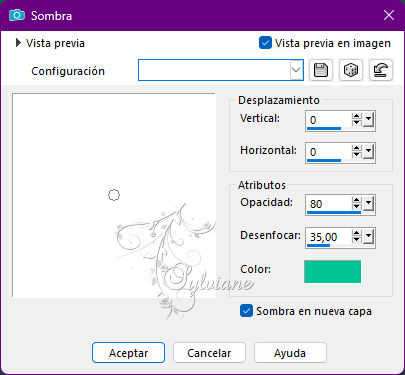
56.
Capas - Duplicar
57.
Efectos – efectos de reflexion - retroaccion
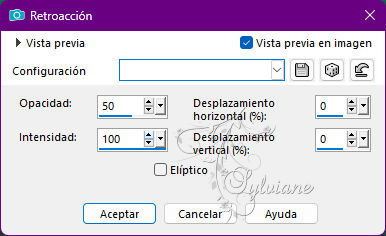
58.
Imagen – espejo – espejo vertical
59.
Activar la herramienta de selección (presione K en el teclado)
E introduzca los siguientes parámetros:
Pos X : -26 – Pos Y : 44
60.
Presiona tu letra M (deseleccionar)
61.
Ponga en su paleta de capas - el modo de fusión en Sobreexponer
62.
Efectos – efectos de reflexion – retroaccion - la configuración es correcta
63.
Ponga en su paleta de capas - la opacidad en 70
Así es como se ve ahora (el filtro sin costuras de mura puede diferir)

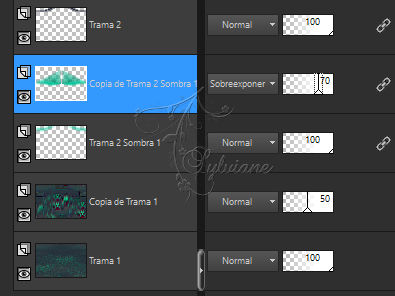
64.
Efectos – efectos de la imagen – mosiaco integrado - la configuración es correcta
65.
Capas - fusionar - fusionar visible
66.
Efectos – efectos de la imagen – mosiaco integrado- cambio de dirección a horizontal
67.
Activar Herramienta seleccionar area – seleccion personalizada
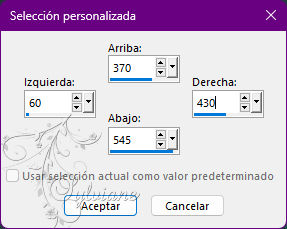
68.
Selecciones - Convertir selección en capa
69.
Seleccciones – anular seleccion
70.
filtro - unlimited 2.0 - toadies - weaver
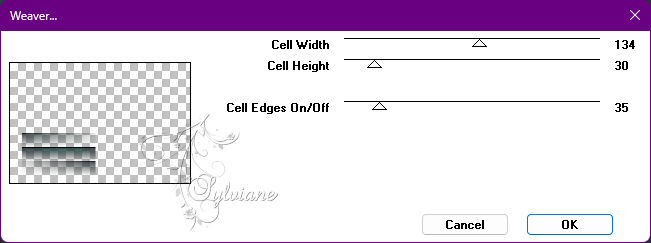
71.
Capas - Duplicar
72.
Imagen - espejo - espejo horizontal
73.
Capas - fusionar - fusionar hacia abajo
74.
Ponga en su paleta de capas - el modo de fusión en Sobreexponer
75.
Efectos – efectos geometrics – perspectiva vertical
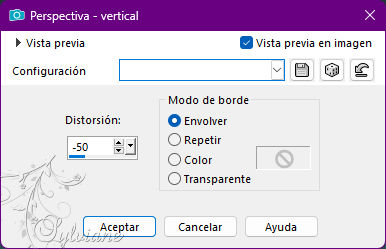
76.
Objects – alinear – arriba
77.
Selecciones - seleccionar todo
78.
Imagen - agregar bordes - la configuración es correcta
79.
Efectos – efectos de la imagen – mosiaco integrado - menú desplegable: predeterminado
80.
Selecciones- Invertir
81.
Ajuste - desenfoque - desenfoque gaussiano - la configuración es correcta
82.
Selecciones- Invertir
83.
Efectos - Efectos 3d - sombra paralela - color: negro
desmarque sombra en nueva capa y color
0/0/80/35 - color:#000000
84.
Selecciones - Convertir selección en capa
85.
Seleccciones – anular seleccion
86.
Efectos – efectos geometrics – perspectiva vertical - la configuración es correcta
87.
Presiona tu letra K (seleccionar) - presets - hetty-cre@nnie
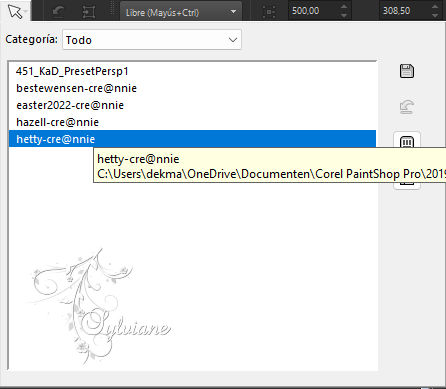
88.
Objects – alinear – abajo
89.
Efectos - Efectos 3d - sombra paralela - la configuración es correcta
90.
Activar tekst-hetty.png
Editar - copiar
91.
Activar tu imagen
Editar - pega como nueva capa
92.
Activar la herramienta de selección (presione K en el teclado)
E introduzca los siguientes parámetros:
Pos X : 108 – Pos Y : 147
presione M
93.
Efectos – efectos de los borders – realzar mas
94.
Activar Tubes Rita love 0.52.png
Editar - copiar
95.
Activar tu imagen
Editar - pega como nueva capa
96.
Imagen - redimensionar - 68% todas las capas NO marcadas
97.
Activar la herramienta de selección (presione K en el teclado)
E introduzca los siguientes parámetros:
Pos X : 506 – Pos Y : 3
presione M
98.
Efectos - Efectos 3d - sombra paralela - la configuración es correcta
99.
Activar High Style_LR-08-01-09 - kopie.pspimage
Editar - copiar
100.
Activar tu imagen
Edita r- pega como nueva capa
101.
Imagen - redimensionar - 50% todas las capas NO marcadas
102.
Activar la herramienta de selección (presione K en el teclado)
E introduzca los siguientes parámetros:
Pos X : 227 – Pos Y : 252
presione M
103.
Efectos - Efectos 3d - sombra paralela - la configuración es correcta
104.
Capas - nueva capa ráster - pon tu marca de agua
105.
Imagen – anadir borders - simétrica - 1 píxel - color de fondo
106.
Imagen - redimensionar - ancho 800 píxeles - todo marcado
107.
Guardar como jpg
Back
Copyright Translation 2022 by SvC-Design